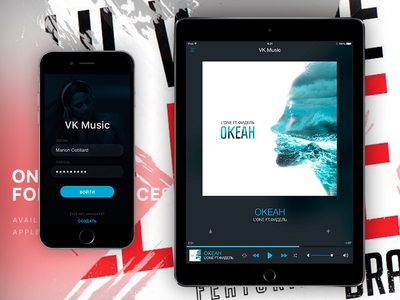Quandu travaglia in Excel, hè spessu pussibule di scuntattà una situazione induve una parte significativa di a matrice di fogli hè aduprata solu per calcular è ùn portu micca a ricarica di informazioni per l'utente. Queste dati si sustenenu solu è distrussenu l'attenzione. Inoltre, s'ellu utilizatore viulava accidentalmente a so struttura, allora questu puderà purtà à una violazione di u cicellu tuttu di calculi in u documentu. Allora, hè megliu per aghjunghje tali linee o cellule individuale. Inoltre, pudete amparà i dati chì semplicemente ùn sò necessariu temporaneamente per chì ùn interferiscenu. Scopemu cumu si pò fà.
Procedura di nascita
Pudete purtà e cellule in Excel in diversi modi completamente diversi. Abitemu in dettu nantu à ognunu di elli, affinchì l'utente quì pò capisce in chì situazione sarà più praticu per lui di aduprà una opzione specifica.
Metudu 1: Raggruppamenti
Unu di i modi più popolari per aghjunghje l'elementi hè di ragiunà.
- Selezziunate e righe di u fogliu, chì duveru esse raggruppate, è allora nascite. Ùn hè micca necessariu selezziunate tutta a linea, ma pudete marcà solu una cella in e righe raggruppate. Dopu, andate in tab "Dati". In blocu "Struttura"chì hè situatu nantu à u nastro di l'utelli, cliccate nantu à u bottinu "Gruppo".
- Una piccola finestra si apre, offrendu di sceglie ciò chì specificamente bisognu esse grupatu: righe o colonne. Chì avemu bisognu di raggruppare esattamente e linee, ùn fà micca cambiamenti à e impostazioni, perchè u switch predefinitu hè piazzatu in a situazione chì ci vole. Pressu u pulsante "OK".
- Dopu à chì un gruppu hè furmatu. Per aghjunghje i dati chì sò situati in esse, cliccate nantu à l'icona in forma di simbulu "minus". Si trova à a manca di u pannellu di coordinate verticale.
- Comu pudete vede, e linee sò piatte. Per mette li torna, anu cliccatu nantu à u segnu plus.




Lezione: Cumu faci agrupamentu in Excel
Metudu 2: Cell Overtightening
U modu più intuitivu di nascosce u cuntenutu di e cellule hè prubabile trà i bordi di a linea.
- Posa u cursore nantu à u pannellu di coordinate verticale, induve i numeri di riga sò marcati, in u cunferenza inferiore di quella linea, di u cuntenutu di cui vulemu aghjuntu. In questu casu, u cursore deve esse convertitu in una icona in forma di croce cù un doppiu puntatore, chì hè dirittu nantu à e per. Poi tenemu premutu u bottinu sinu di u mouse è trascina u puntatore in direzzione finu à u luntanu inferiore è superiore.
- A corda sarà nascosta.


Metudu 3: raghjunà e cellule trascinendu
Se avete bisognu di nascundà parechji elementi subitu cù stu metudu, primu devi selezziunu.
- Fighjà u pulsu sinu di u mouse è selezziunate nantu à u pannellu verticale di e coordinate un gruppu di quelle linee chì vulemu amparà.

Se u spaziu hè grande, selezziunate l'elementi cumprintu: cliccate nantu à u bottinu di sinistra nant'à u numeru di a prima linea di a matrice nantu à u pannellu di coordinate, poi tenisu u pulsu Shift è cliccate nantu à l'ultimu nùmmiru di u intervallu target.

Pudete ancu seleziona parechje righe distinte. Per fà quessa, ognunu di elli deve esse cliccatu cù u bottinu sinu di u mouse mentre tenendu u bottinu Ctrl.
- Diventemu u cursore nantu à u lìattu inferiore di una qualsiasi di sti linee è traghjaju finu finu ch'è i frunti vicinu.
- Questu hà da nascondà micca solu a linea nantu à a quale travagliate, ma tutte e righe di u spaziu sceltu.



Metudu 4: menù contestuale
I dui metodi precedenti, naturalmente, sò i più intuitivi è faciule da uttene, ma ùn ponu ancu micca cuntene a nascita di cellule complete. Ci hè sempre un pocu spaziu, cullendu nantu à chì pudete espansione a cella ind'u nuovo. Pudete nascundà cumpletamente a stringa cù u menù contestuale.
- Selezziunate e linie in unu di i trè modi, chì sò stati discusse sopra:
- solu cù u mouse;
- cù a chjave Shift;
- cù a chjave Ctrl.
- Cliccate nant'à u scala verticale di e coordinate cù u bottinu direttu di u mouse. Un menu contestuale vene. Marcate l'elemento "Nascondi".
- E righe selezionate saranu nascoste à causa di e azzioni di sopra.



Metudu 5: Strumenti di cintura
Pudete ancu aghjuntà e linee cù u bottinu nantu à u nastro di l'utile.
- Selezziunate e celle chì sò in le righe chì anu da esse nascoste. In cuntrastu à u metudu precedente, ùn hè necessariu di sceglie a linea intera. Vai à la tabulazione "Casa". Fate un clic nantu à u bottinu in a barra di strumenti. "Format"chì hè situatu in u blocu "Cells". In a lista in esecuzione, passa u cursore nantu à un unicu articulu di u gruppu. "Visibilità" - "Nascondi o Mustrà". In u menù ulteriore, selezziunate l'elementu chì hè necessariu per accustà u scopu - "Nascondi righe".
- Dopu à quessa, tutte e linee chì cuntenenu e selezzioni selettive in u primu paragrafo seranu nascoste.

Metru 6: Filtrazione
Per nascurà da u strettu u cuntenutu chì ùn hè micca necessariu in un prossimu prossimu, affinch'ellu ùn interferisce micca, pudete applicà a filtrazione.
- Selezziunate a tavula intera o una di e cellule in a so intestazione. In a tabulazione "Casa" cliccate nantu à l'icona "Ordina è filtra"chì hè situatu in u blocu di strumentu U editing. A lista di azzioni si apre in cui selezziunate l'elementu "Filtrà".

Pudete ancu fà altrimenti. Dopu avè selezionatu a tavula o l'intestazione, andate in tab. "Dati". Cliccate nantu à u pulsante "Filtrà". Si trova nantu à a cinta in u blocu. "Ordina è filtra".
- Quale chì sia di i dui metodi suggeriti, aduprà l'icona di filtrazione nant'à e partite di a tavula. Hè un picculu triangulu nìvuru, ànghjendu in su. Facemu clic nantu à questu icona in a colonna chì cuntene u segnu per mezu chì filtarà i dati.
- U menu di filtru si apre. Deselimichemu i valori chì sò contenuti in e linee destinate à nascite. Dopu cliccate nantu à u bottinu "OK".
- Dopu à questu accadimentu, tutte e linee induve ci sò i valori da i quali avemu cacciati i segni di spezialità saranu nascosti cù l'aiutu di u filtru.




Lezione: Sortite è filtrate i dati in Excel
Metudu 7: Oghjendu e Celle
Ora parlemu nantu à cume si celi celeste individuale. Naturalmente, ùn si pò micca rimuoverà cum'è linee o colonne, postu chì hà da distrugghiu a struttura di u documentu, ma hè quì un modu, se ùn mette micca cumplitamente i so elementi, si nascone u so cuntenutu.
- Selezzi una o più cellule chì anu necessariamente esse nascoste. Cliccate nantu à u fragmentu selezziunatu cù u bottinu guru di u mouse. U menu contestuale si apre. Sceglite un articulu in essa "Formatu di cella ...".
- A finestra di formattazione si principia. Avemu bisognu di andà à a so tab "Numero". Ulteriormente in u blocu di parametri "Formati di numeri" selezziunate a posizione "Tutti i Formati". In u latu dirittu di a finestra in u campu "Tipu" curemu in a espressione seguente:
;;;Pressu u pulsante "OK" per salvà e impostazioni entrate.
- Comu pudete vede, dopu à ciò, tutti i dati in e cellule scelte scomparenu. Ma sò spariti solu per l'ochji, è anzi continuanu à esse quì. Per verificà ciò, fighjate solu à a barra di formula in cui sò visualizzati. Se torna bisognu di abilità a visualizzazione di dati in cella, allora avete bisognu di cambià u formatu in chiddu chì era in precedenza in a finestra di formattazione.



Comu pudete vede, ci sò parechje maneri cù chì pudete amparà e linee in Excel. È a maiò parte di elli utilizanu tecnule completamente diversi: filtrazione, raggruppamentu, spostamentu di i limiti di e cellule. Allora l'utente hà un assai numeru di strumenti per risolve u prublema. Pò applicà l'opzione chì cunsiderà più adatta in una situazione particulare, è più pratice è più faciule per ellu. In più, cù l'aiutu di u formattazione è pussibile amparà u cuntenutu di e singuli cellule.